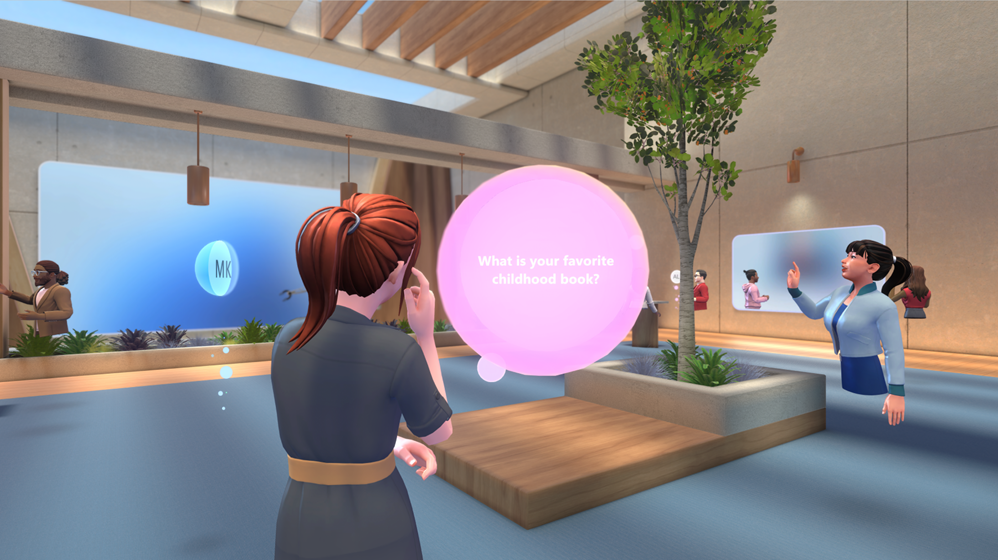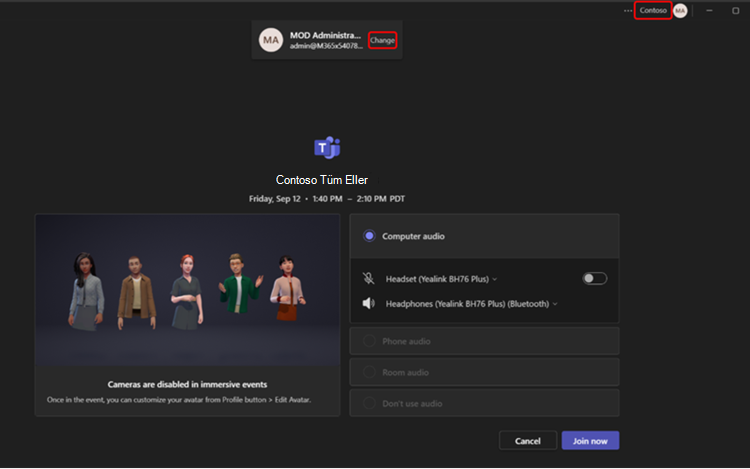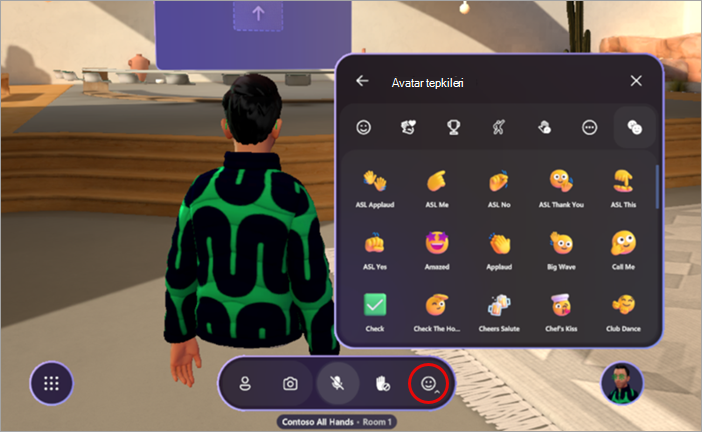Microsoft Teams'de çevreleyici bir etkinliğe katılma
Notlar:
-
Çevreleyici etkinlikleri düzenlemek, Teams toplantılarını daha kişiselleştirilmiş, akıllı ve güvenli hale getirmek için ek özellikler sağlayan bir eklenti lisansı olan Teams Premium'de kullanılabilir. Teams Premium'a erişmek için BT yöneticinize başvurun. Alternatif olarak, yöneticinizden hızlı bir şekilde başlamak için ücretsiz Microsoft Mesh Deneme lisansı atamasını isteyin.
-
Teams Premium veya Microsoft Mesh Deneme lisansı, bir ortak düzenleyici veya katılımcı olarak çevreleyici etkinliklere katılmak için gerekli değildir.
Microsoft Teams'de etkileyici etkinlikleri, işbirliğine yönelik tasarlanmış dinamik 3B alanlarda deneyimleyin.
Bağlanmak, öğrenmek ve keşfetmek için eğitim oturumlarına, ürün vitrinlerine ve şirket etkinliklerine katılın. Bunların tümü PC, Mac veya Meta Quest 3 uygulamanızdaki Teams'den alın.
Bu makalede
Çevreleyici bir etkinliğe katılma
PC veya Mac'te katılma
Çevreleyici bir etkinliğe katıldığınızda, bir etkinlik yaptıysanız avatar olarak veya profil resminizin 3B sürümü olarak katılırsınız . Çevreleyici bir etkinliğe katılma konusunda sorun yaşıyorsanız BT yöneticinize başvurun.
Notlar:
-
Anonim veya dış katılımcılar şu anda çevreleyici etkinliklere katılamaz.
-
Meta Quest 3 cihazda microsoft teams tam ekran uygulamasını Meta Quest mağazasından indirin.
-
PC ve Mac en düşük donanım gereksinimleri 4 çekirdekli CPU & 8 GB RAM'dir.
PC veya Mac'te çevreleyici bir etkinliğe katılmak için:
-
PC veya Mac için Teams uygulamasını indirin.
-
Teams veya Outlook takviminizi açın.
-
Çevreleyici bir etkinlik seçin ve Katıl'ı seçin.
-
Ön katılma ekranında ses tercihlerinizi gözden geçirin ve Şimdi katıl'ı seçin.
Katıldıktan sonra, klavyenizi ve farenizi veya izleme yüzeyinizi kullanarak sanal alanda gezinin. Henüz yapmadıysanız avatarınızı kişiselleştirin. Bu, gelecekteki çevreleyici etkinliklerde kullanılmak üzere kaydedilir.
İpucu: İlk kez çevreleyici bir etkinliğe mi katılıyorsunuz? Nasıl çalıştıkları hakkında daha fazla bilgi edinmek için öğreticiye göz atın! Menü
Bir kuruluşun güvenilir bir konuğuysanız, o kuruluşun üyeleri tarafından barındırılan çevreleyici etkinliklere katılabilirsiniz.
Çevreleyici bir etkinliğe konuk olarak katılmadan önce:
-
Çevreleyici etkinliğin barındırıldığı kuruluşta konuk olarak kayıtlı olduğunuzdan emin olun. Kullanmıyorsanız, sizi eklemek için bu adım adım kılavuzla kuruluş BT yöneticisine başvurun.
-
Etkinlik düzenleyicisinden toplantı bağlantısını Teams sohbeti veya e-posta yoluyla sizinle paylaşmasını isteyin. Katılmak için olay bağlantısına ihtiyacınız olacaktır.
-
Konağın kuruluşuna katılmanız için bir davet alırsınız. Daveti kabul edin ve tüm gerekli hesap kurulum adımlarını izleyin. Bu, çevreleyici etkinliğe katılmak için sorunsuz bir deneyim sağlama açısından çok önemlidir.
Çevreleyici bir etkinliğe konuk olarak katılmak için:
-
PC veya Mac'te Masaüstü için Teams'i açın.
-
Olay bağlantısını bulun ve seçin. Etkinliği web için değil masaüstü için Teams'de açmak için ekrandaki istemleri izlediğinden emin olun.
-
Etkinlik ön katılma ekranında, pencerenin üst kısmında görüntülenen etki alanı adının sizi konuk olarak davet eden düzenleyiciyle eşleştiğinden emin olun.
-
Teams pencerenizin sağ üst köşesinde, sizi konuk olarak davet eden düzenleyicinin etki alanı adını görmeniz gerekir. Bunu yapmazsanız, doğru etki alanını seçmek için ön birleştirme ekranının üst kısmındaki Değiştir'i seçin. Konuk kuruluşlarının yanında bir evrak çantası simgesi
-
Konuk olarak oturum açmadıysanız oturum açmak için Başka bir hesap ekle'yi seçin.
-
Değiştir'i seçip konuk hesabınızı kullandığınızda birden çok etki alanı seçeneği görmüyorsanız Teams'ten çıkın ve yeniden başlatın.
-
-
Şimdi katıl'ı seçin.
Etkinliğe doğrudan katılmadan önce, bir düzenleyici sizi kabul edene kadar etkinlik lobisine yerleştirilebilirsiniz.
Konuk olarak katılma hakkında daha fazla bilgi edinmek için bkz. Kuruluşunuzun dışında bir Microsoft Teams toplantısına veya etkinliğine katılma.
Meta Quest 3'te katıl
Önemli:
-
Tam kapsamlı etkinliklerin Teams uygulamasından zamanlanması gerekir. Zamanlandıktan sonra PC, Mac ve Meta Quest cihazlardan katılabilirler. Meta Quest kullanan tüm katılımcılar, düzenleyici tarafından etkinliğe davet edilmelidir.
-
Çoğu kuruluş cihazların mobil cihaz yönetimine kaydedilmesini gerektirdiği için oturum açma hatasıyla karşılaşırsanız BT yöneticinizden destek isteyin.
Meta Quest 3'te çevreleyici bir etkinliğe katılmak için:
-
Meta Quest 3 veya Quest 3S sanal gerçeklik başlığınızda mağazaya gidin.
-
Microsoft Teams Tam Ekran Uygulaması'nı arayın ve indirin.
-
İş için kullandığınız kimlik bilgilerini kullanarak oturum açın.
-
Panoyu görüntüleyin ve etkinliği seçin, ardından Katıl'ı seçin.
Verilerinizi özelleştirin
Çevreleyici olaylarda, bir avatar olarak veya Teams profil resminizin 3B işlemesi olarak temsil edilirsiniz. Sizi çevreleyici bir etkinlik öncesinde veya sırasında en iyi şekilde temsil eden bir avatar oluşturmanın ve özelleştirmenin birkaç farklı yolu vardır:
-
Çevreleyici bir etkinlik sırasında, olay ekranının sağ alt köşesindeki avatarınızı veya profil resminizi seçin.
-
Yeni bir avatar oluşturmak için Kişi
-
Zaten kullanmakta olduğunuz bir avatarı özelleştirmek için Avatarı düzenle'yi seçin.
-
Değişikliklerinizi kaydetmeye hazır olduğunuzda Özelleştirmeyi Bitir'i seçin.
-
-
Teams'deki Avatarlar uygulamasındaki bir avatarı özelleştirin.
Hareket etme
Çevreleyici bir etkinlik sırasında serbestçe hareket edin ve sanal ortamınızı keşfedin. Yürüyün ve çalıştırın, ışınlanın veya diğer avatarlarla konuşmak için bir masada oturun.
PC veya Mac'te gezinmek için W, A, S ve Dtuşlarına basın.
PC, Mac veya Görev cihazınızda gezinti hakkında daha fazla yardım için Menü
Uzamsal ses
Çevreleyici etkinliklerde uzamsal ses sayesinde çevrenizdeki farklı konuşmalara katılabilir, yan sohbetler başlatabilir ve seslerinin yönsel seslerine göre ortamınızda başkalarını bulabilirsiniz.
Diğer katılımcıların seslerini, avatarlarının size göre sanal ortamda nerede bulunduğuna bağlı olarak çeşitli birimlerde ve yönlerde duyabileceksiniz. Avatarınızı daha net bir şekilde duymak için birine yaklaştırın.
İpucu: Gelişmiş uzamsal ses deneyimi için kablolu kulaklık kullanın. Daha fazla bilgi için bkz. Microsoft Teams toplantılarında ses ayarlarını yönetme.
Etkinlik sırasında katılma
Doğrudan etkinlik sahipleri ve diğer katılımcılarla etkileşim kurarak çevreleyici etkinliklerden en iyi şekilde yararlanın. Anlamlı bağlantılar oluşturun, neler paylaşıldığı hakkında daha fazla içgörü elde edin ve etkinlik boyunca konuşmalara katılın.
Başkalarıyla sohbet etme
Toplantı denetimlerinizde Sohbet
Elinizi kaldırın
Etkinlik sırasında sorularınız veya yorumlarınız mı var? Etkinlik konaklarına ve diğer katılımcılara paylaşabileceğiniz bir şey olduğuna dair sinyal vermek için elinizi kaldırın.
Elinizi kaldırmak için uygulama çubuğundan El kaldır
İfadelerle React
Avatar tepkileriyle bir etkinlik sırasında konuşulan veya sunulanlar hakkında neler hissettiğinizi başkalarına bildirin.
Tepkiler menüsünü açmak için uygulama çubuğundan Tepkiler
Sanal özçekim yapın
Arkadaşlarınızla sanal bir özçekim veya avatarınızın görünümünden bir resim çekmek için Kamera
Fotoğraf çekildikten sonra sohbet etmek
Katılımcı ayrıntılarını görüntüleme
Avatarlarının üstündeki ad etiketlerini ve Kişi kartını seçerek etkinliğinizdeki kişiler hakkında daha fazla bilgi edinin.
Ayarları değiştirme
Genel sanal deneyiminizi geliştirmek için olay denetimlerini ayarlayın, yüksek karşıtlıklı temalar ve büyüteç gibi erişilebilirlik özelliklerini ve daha fazlasını ayarlara uygulayın.
Ayarlarınızı değiştirmek için:
-
Uygulama çubuğunda Menü
-
Ayarlar
-
Ayarları kişisel tercihinize göre ayarlayın.
-
Pencereden çıkmak için
Geri bildirim gönderin
Çevreleyici olay deneyiminiz hakkında geri bildirim göndermek için Menü
Teams deneyimi hakkında zamanlama veya etkinlik penceresi (Katıl ekranı ve ses, sohbet veya ekran paylaşımı gibi özellikler dahil) hakkında geri bildirimde bulunmak için Teams etkinlik pencerenizin sağ üst köşesindeki
İlgili konular
Microsoft Teams'de çevreleyici etkinlikleri kullanmaya başlama